Di seguito sono riportate le nuove funzionalità di Android Studio Giraffe.
Usa Live Edit per aggiornare gli elementi componibili in tempo reale
La modifica in tempo reale ti consente di aggiornare i composabili in emulatori e dispositivi fisici in tempo reale. Modifica i composabili e visualizza le modifiche all'interfaccia utente sul dispositivo in esecuzione senza eseguire nuovamente il deployment dell'app. Questa funzionalità riduce al minimo i cambi di contesto tra la scrittura e la creazione dell'app, consentendoti di concentrarti sulla scrittura del codice per più tempo senza interruzioni. Per provare la modifica in tempo reale, utilizza AGP 8.1 o versioni successive e Compose 1.3.0 o versioni successive.
Per scoprire di più, consulta la documentazione di Modifica in tempo reale.
Anteprima della nuova UI
Android Studio Giraffe introduce il supporto per il nuovo tema dell'interfaccia utente di IntelliJ. Per attivare questa opzione, vai a Android Studio > Impostazioni > Aspetto e comportamento.
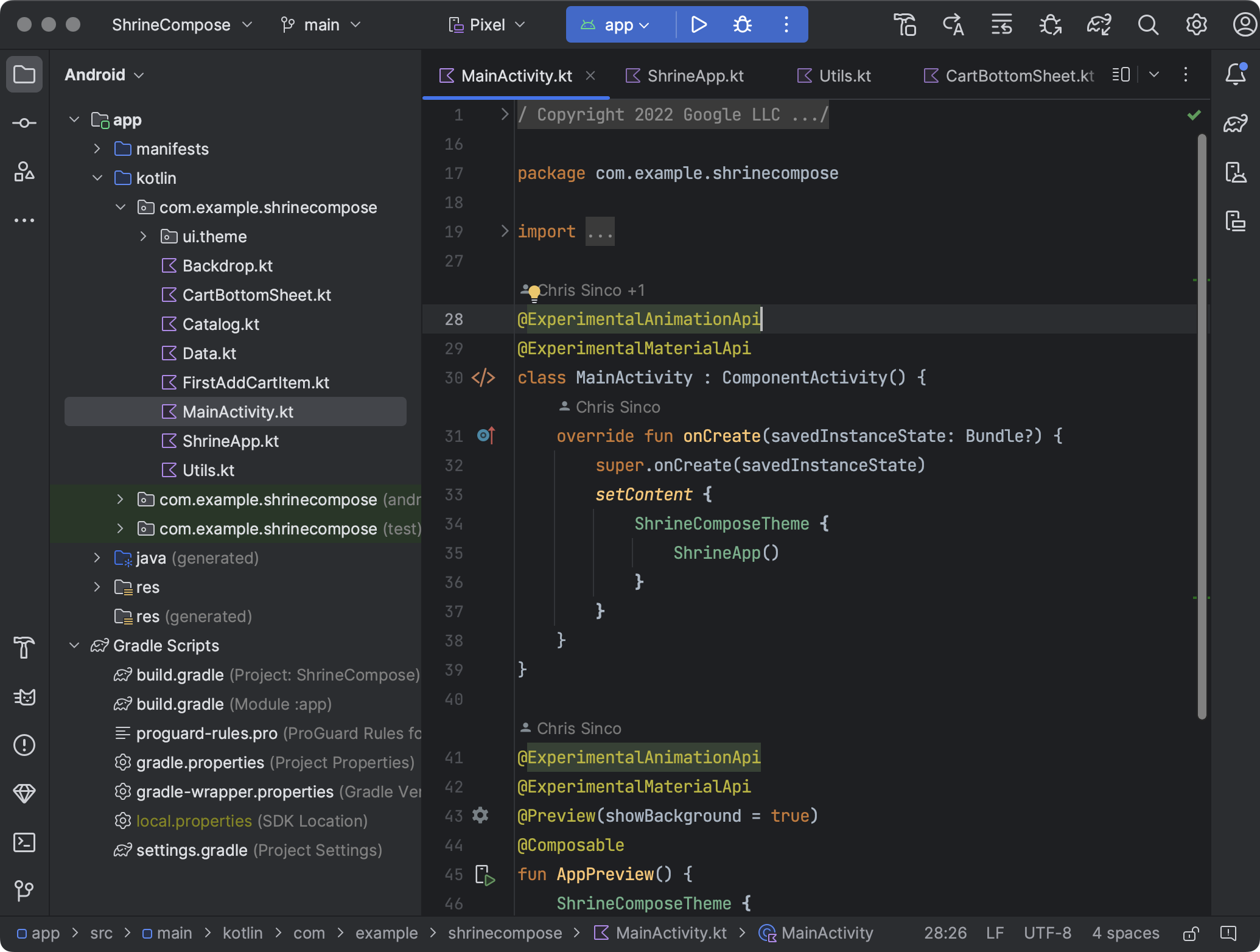
Il tema riprogettato mira a ridurre la complessità visiva, fornire un accesso più semplice alle funzionalità essenziali e divulgare le funzionalità complesse se necessario, con un aspetto moderno e più lineare. Le modifiche principali sono:
- Barra degli strumenti principale semplificata con nuovi widget VCS, Project ed Esegui
- Le finestre degli strumenti hanno un nuovo layout
- Nuovi temi a colori chiari e scuri con contrasto migliorato e tavolozze dei colori coerenti
- Nuovo set di icone per una maggiore leggibilità
Per un elenco completo delle modifiche, consulta la documentazione della nuova UI di IntelliJ.
Se vuoi fornire un feedback sulla nuova UI di Android Studio, segnala un bug.
Nuovo supporto API per l'anteprima dell'animazione di composizione
Anteprima animazione di Compose
ora supporta anche
animate*AsState,
CrossFade,
rememberInfiniteTransition,
e AnimatedContent
(oltre a
updateTransition e
AnimatedVisibility). Per utilizzare
queste API aggiuntive con Anteprima animazione di Compose, esegui l'upgrade ad Android Studio
Giraffe Canary 3 e Compose 1.4.0-alpha04 o versioni successive.
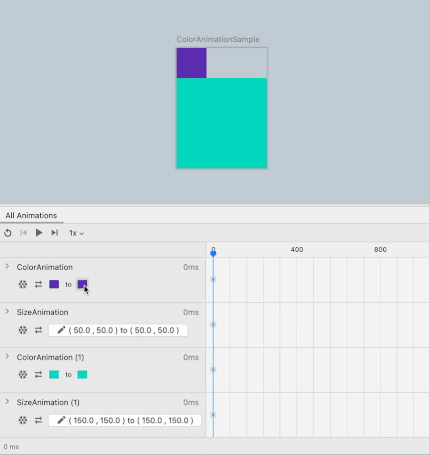
Supporto per l'API Grammatical Inflection
Android Studio Giraffe Canary 7 introduce il supporto per l'API di flessione grammaticale (disponibile a partire dall'anteprima per gli sviluppatori di Android 14 1).
Questa nuova funzionalità ti consente di personalizzare l'interfaccia utente per i tuoi utenti aggiungendo traduzioni in base al genere grammaticale dell'utente, se necessario. Puoi aggiungere traduzioni grammaticalmente maschili, femminili o neutre. Quando non viene fornita alcuna traduzione declinata grammaticalmente per una stringa, Android mostra la traduzione predefinita per la lingua.
Visualizzare e gestire i processi in Device Explorer
Android Studio Giraffe include un'esplorazione dispositivi aggiornata, nota come Esplora file
del dispositivo nelle versioni precedenti di Android Studio. In Device Explorer,
i file e le azioni correlate si trovano nella scheda File. Nella nuova scheda Processi, visualizza un elenco di processi di debug per il dispositivo connesso.
Da qui puoi anche selezionare un processo ed eseguire un'operazione di eliminazione
 ,
interruzione forzata
,
interruzione forzata
 o collegare il debugger a un determinato processo
o collegare il debugger a un determinato processo
 .
.
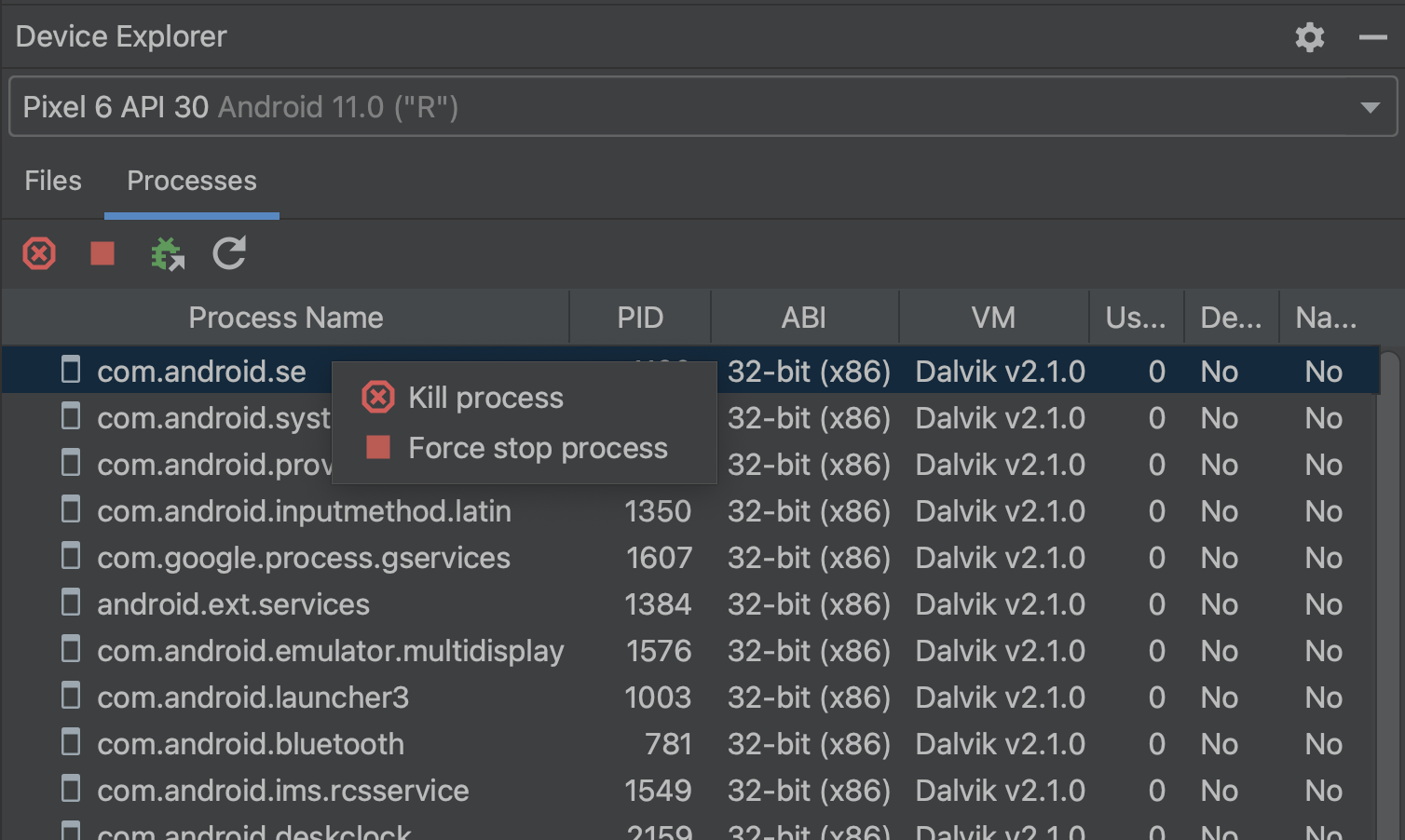
Nuovo Assistente per l'upgrade dell'SDK Android
A partire da Android Studio Giraffe, consulta i passaggi necessari per eseguire l'upgrade del targetSdkVersion o del livello API di destinazione dell'app direttamente nell'IDE Studio. L'Assistente per l'upgrade dell'SDK per Android estrae la documentazione direttamente nella finestra degli strumenti, così non devi spostarti avanti e indietro tra il browser e l'IDE.
L'Assistente per l'upgrade dell'SDK Android ti aiuta a risparmiare tempo e fatica durante l'aggiornamento
del targetSdkVersion:
- Per ogni passaggio di migrazione, vengono evidenziate le principali modifiche che provocano errori e come gestirle.
- La funzionalità filtra l'elenco completo delle modifiche mostrando solo i passaggi pertinenti alla tua app.
Per aprire l'Android SDK Upgrade Assistant, vai a
Strumenti > Android SDK Upgrade Assistant. Nel riquadro Assistente, seleziona il livello API di cui vuoi eseguire l'upgrade per avere indicazioni. Per un'esperienza ottimale,
esegui l'upgrade dei valori targetSdkVersion un livello alla volta.
Per aiutarci a creare la migliore esperienza per te, invia feedback e bug.
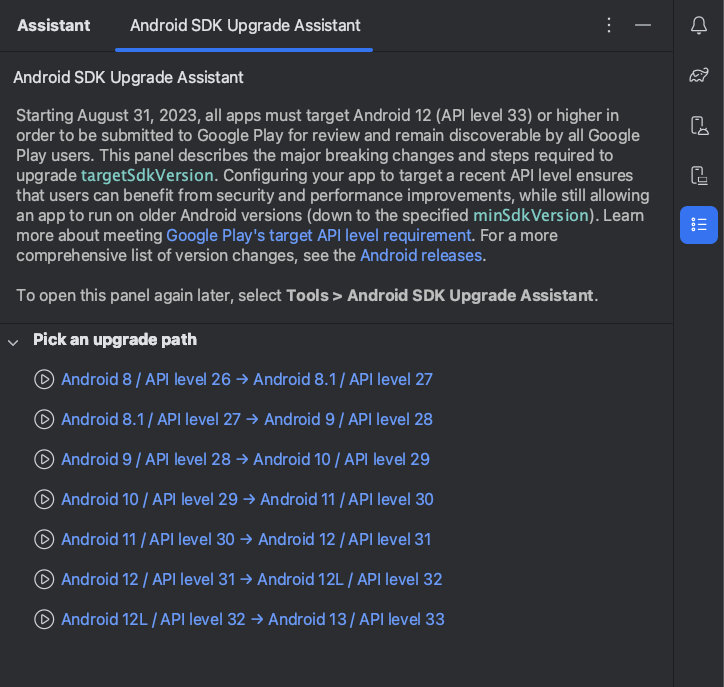
Strumenti di diagnostica avanzati e segnalazione di bug
Android Studio Giraffe Canary 8 introduce nuovi strumenti di diagnostica che semplificano la segnalazione dei bug con file di log pertinenti allegati. Per utilizzare il nuovo generatore di report diagnostici:
- Per avviare lo strumento, fai clic su Guida > Raccogli log e dati di diagnostica. Viene visualizzata una finestra di dialogo che ti consente di scegliere i file da includere.
- Seleziona o deseleziona file specifici da includere nel report di diagnostica. Fai clic su un file specifico nel menu per visualizzarne l'anteprima.
- Quando è tutto pronto per esportare il report diagnostico, accetta i termini e fai clic su Crea.
- Seleziona la posizione in cui vuoi salvare il file ZIP del report di diagnostica e fai clic su Salva.
Nell'ambito di questo miglioramento, è stato aggiornato anche il modello di segnalazione dei bug (Guida > Invia feedback) per sottolineare l'importanza dell'allegato dei file di log. Se segnali un bug, assicurati di allegare i log, perché ci aiutano a isolare il problema e sono un primo passaggio essenziale per il nostro processo di debug.
Pulsante Rendi pulsante della barra degli strumenti dei moduli selezionati
A partire da Android Studio Giraffe Canary 10, puoi compilare solo il modulo corrente su cui stai lavorando selezionando l'opzione di compilazione Crea moduli selezionati  nella barra degli strumenti. Questa nuova opzione ti consente di verificare che il codice appena scritto venga compilato senza eseguire il build più del necessario.
In alternativa, puoi compilare l'intero progetto facendo clic sulla freccia accanto al pulsante di compilazione e selezionando Crea progetto.
nella barra degli strumenti. Questa nuova opzione ti consente di verificare che il codice appena scritto venga compilato senza eseguire il build più del necessario.
In alternativa, puoi compilare l'intero progetto facendo clic sulla freccia accanto al pulsante di compilazione e selezionando Crea progetto.
Informazioni sul download durante la sincronizzazione
La finestra dello strumento Sincronizzazione ora include un riepilogo del tempo trascorso nelle dipendenze per il download e una visualizzazione dettagliata dei download per repository. Questa visualizzazione si aggiorna in tempo reale durante la sincronizzazione. Puoi utilizzare queste informazioni per determinare se i download di dipendenze imprevisti stanno influendo negativamente sul rendimento della sincronizzazione. Poiché Gradle risolve le dipendenze cercando in ogni repository nell'ordine dichiarato, è importante elencare il repository che ospita la maggior parte delle dipendenze nella parte superiore dell'elenco di configurazione del repository. Inoltre, se vedi un numero elevato di richieste non riuscite per un repository specifico, potrebbe indicare che il repository deve essere rimosso o spostato più in basso nella configurazione del repository.
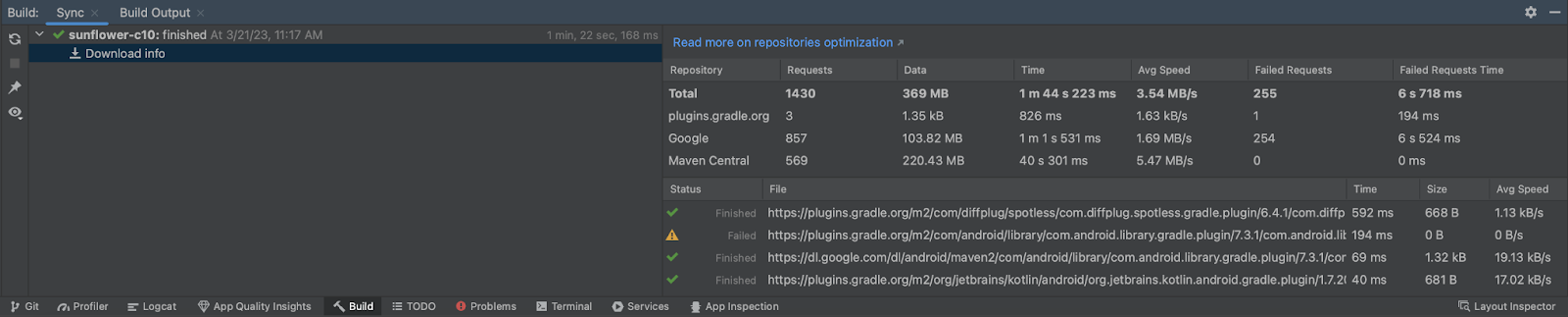
Queste informazioni sul download sono disponibili anche durante le build nella finestra dello strumento Build e in Build Analyzer.

